티스토리 뷰
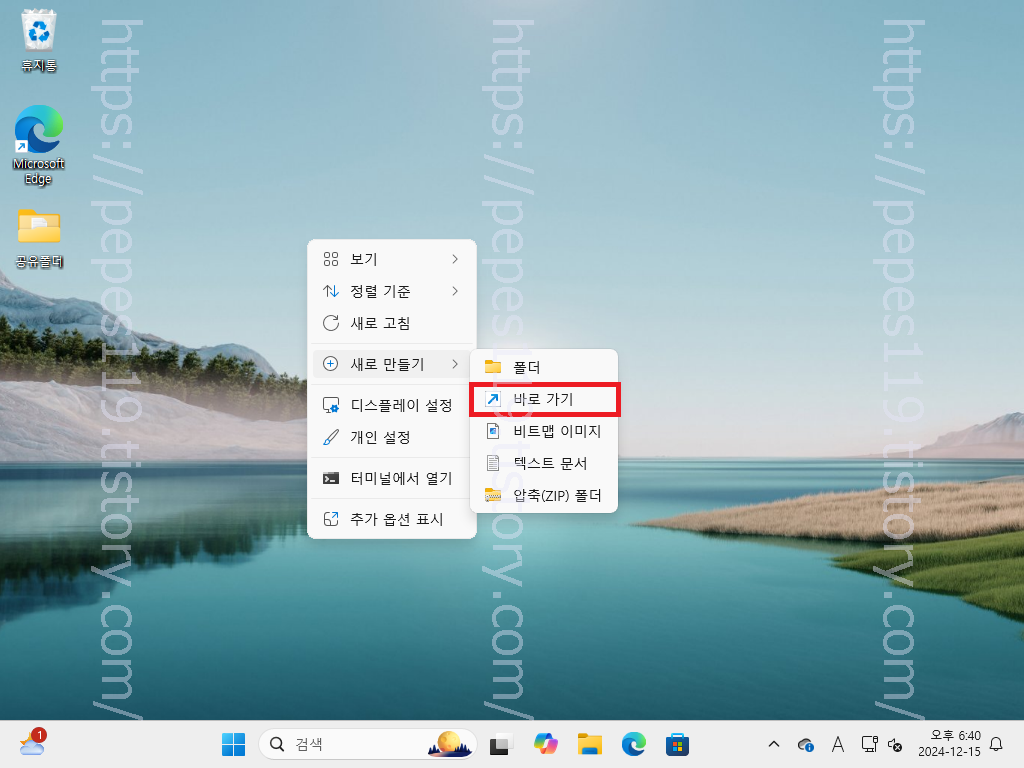
안녕하세요 이번 글에서는 컴퓨터 전원 끄기 단축키 컴퓨터 전원 끄기 예약 재부팅 단축키 만들기 설정에 대하여 간단하게 소개를 해보도록 하겠습니다. 컴퓨터 전원 끄기 단축키 및 예약 전원 끄기 변경과 재부팅 단축키 만들기 설정은 어렵지 않게 진행이 가능하며 우선 전원 끄기 단축키를 만들고자 한다면 컴퓨터 바탕화면 마우스 우클릭을 해주고 목록이 펼쳐지면 새로 만들기 > 바로 가기 항목을 눌러 들어갑니다.
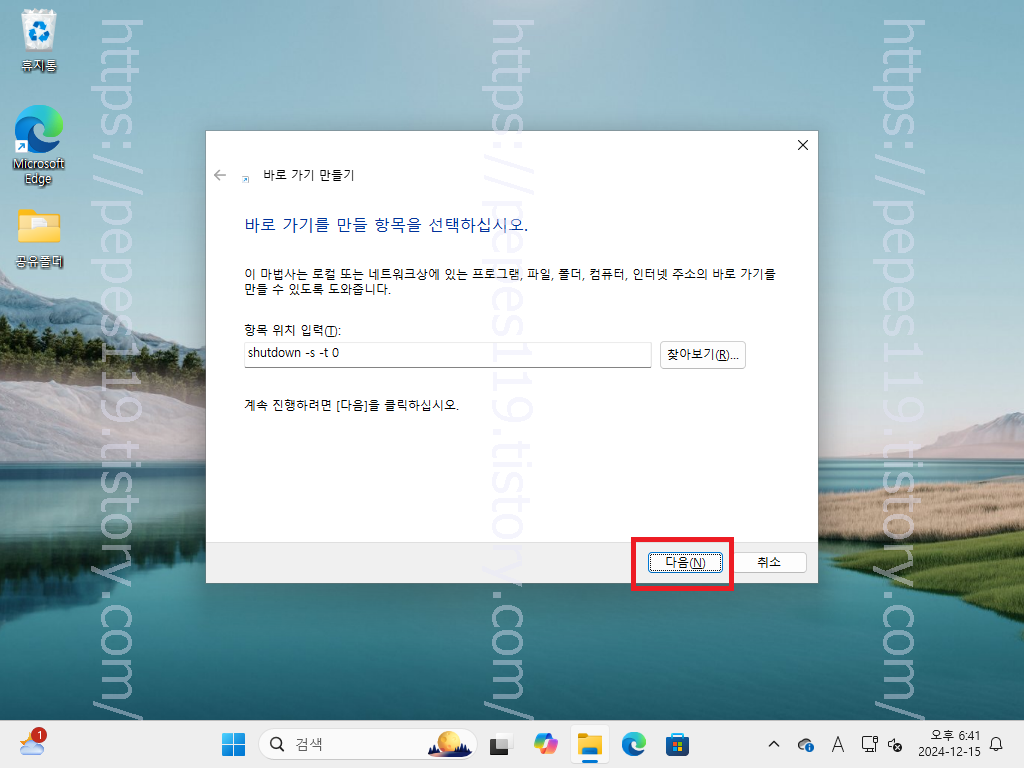
바로 가기 만들기 팝업창이 뜨면 항목 위치 입력에 shutdown -s -t 0 입력을 진행하고 다음 버튼을 눌러줍니다.

그리고 바로 가기의 이름 지정 화면으로 넘어오면 전원종료 또는 입력하고 싶은 이름을 입력하고 마침 버튼을 눌러줍니다.

단축 아이콘이 생성됐고 단축 아이콘 이미지 변경이 가능한데요. 마우스 우클릭을 해주고 속성 항목을 선택해 들어가 줍니다.
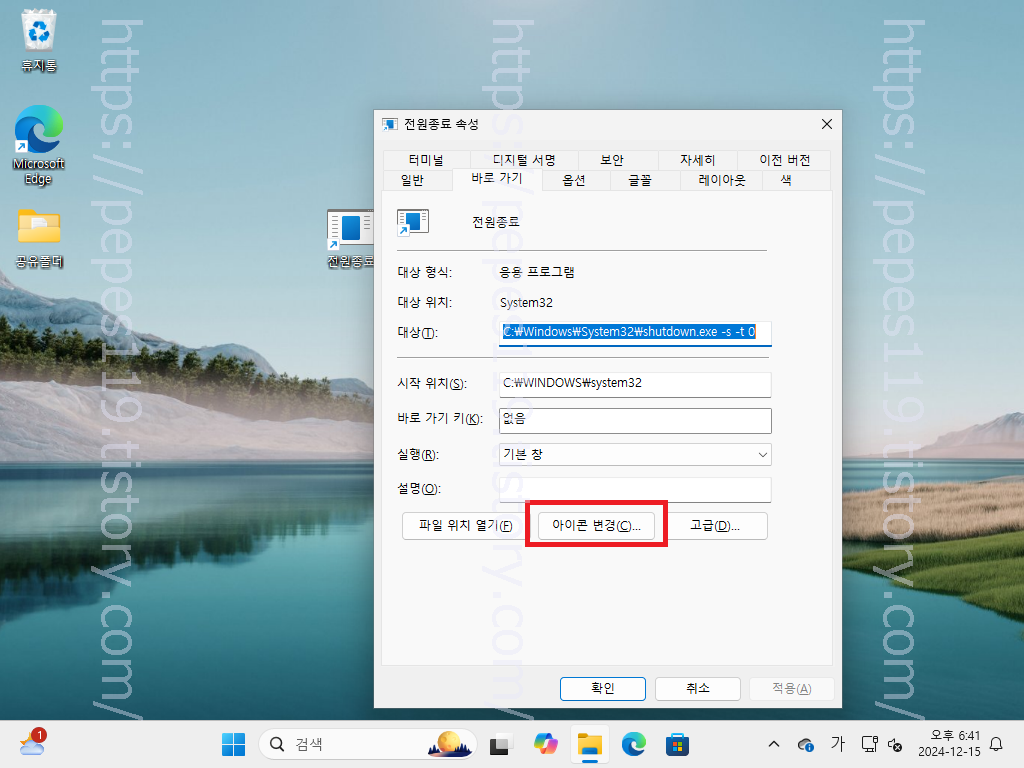
속성 팝업창이 뜨면 여기에서는 아이콘 변경 버튼을 눌러 들어가 줍니다.
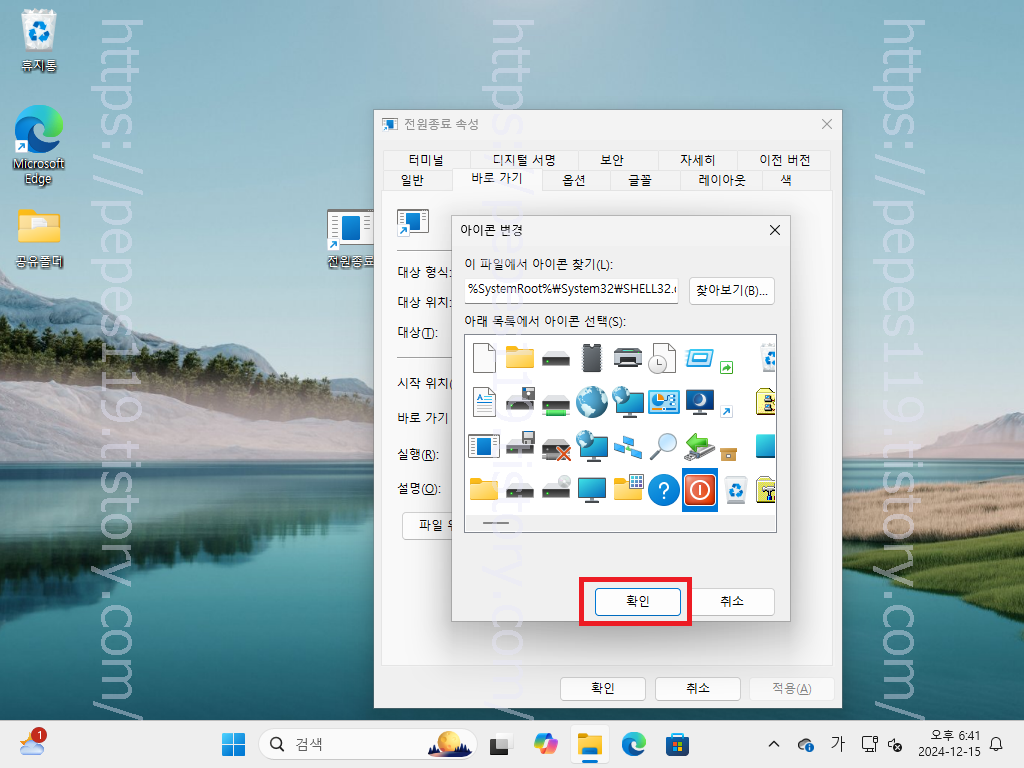
아이콘 변경 팝업창이 뜨면 사용하고자 하는 아이콘 스타일을 하나 선택하고 확인 버튼을 눌러줍니다.

아이콘을 선택했다면 확인 버튼을 눌러줍니다.
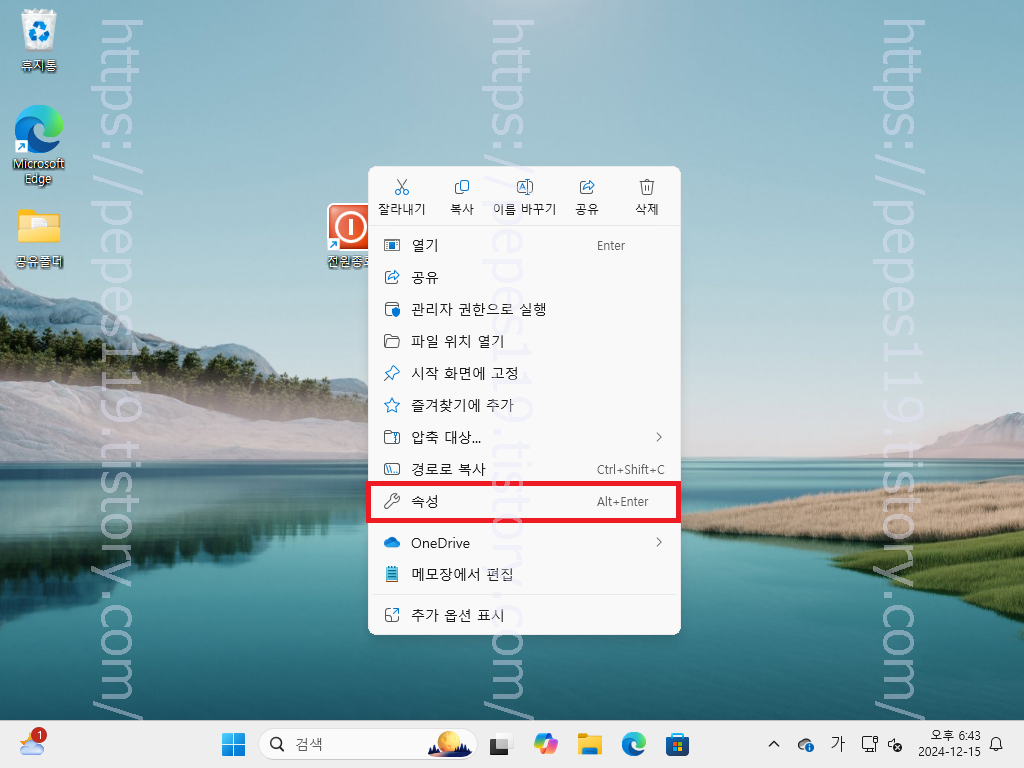
그리고 전원종료 버튼을 누르면 즉시 컴퓨터가 종료되는데요. 예약 전원 끄기로 변경을 하려면 해당 아이콘 마우스 우클릭을 진행하고 속성 항목을 눌러줍니다.

대상에서 -s -t 0부분을 초단위 시간으로 입력을 합니다. 1시간이면 3600이겠죠. 그대로 확인을 눌러주면 해당 단축키는 1시간 전원 끄기 예약 단축키로 전환됩니다.

사용을 하려면 더블 클릭을 해주면 바로 적용되어 설정한 시간 후에 컴퓨터가 종료되죠.

컴퓨터 재부팅 단축키로 같은 방식으로 제작이 가능합니다. 바탕화면 마우스 우클릭을 진행하고 새로 만들기 > 바로가기 항목을 눌러 들어갑니다.
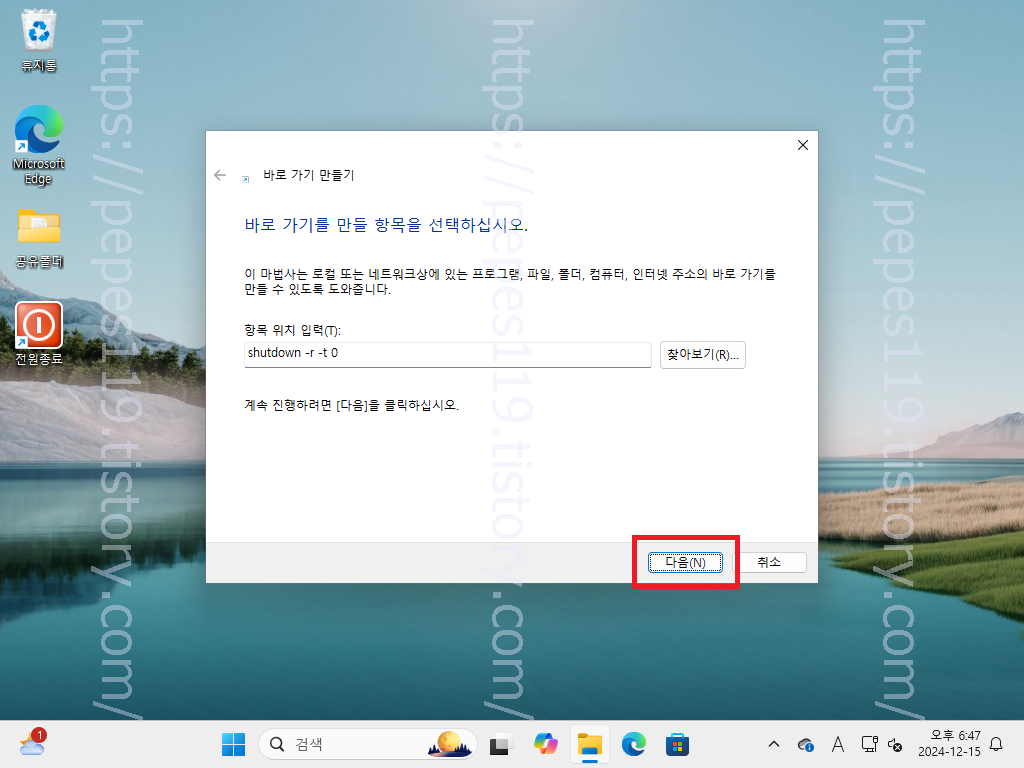
바로 가기 만들기 팝업창이 뜨면 항목 위치 입력에 shut down -r -t 0 입력을 진행하고 다음 버튼을 눌러줍니다.

그리고 이름 입력 화면으로 넘어오면 재부팅 또는 원하는 이름을 입력하고 하단 마침 버튼을 눌러줍니다.
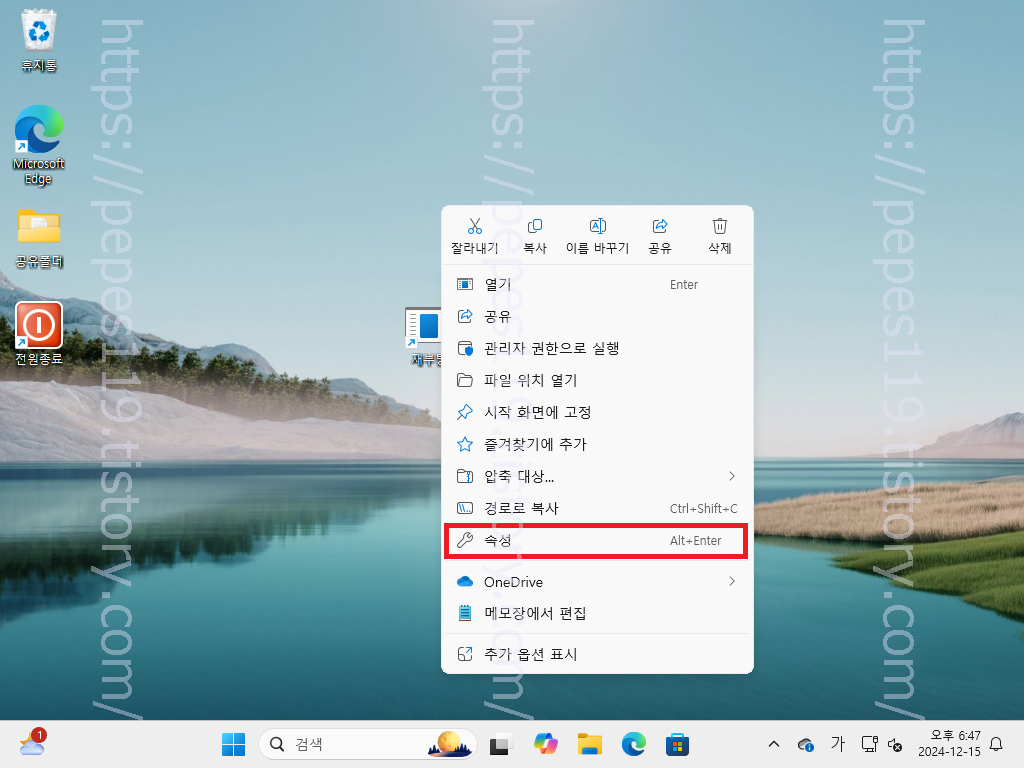
아이콘 변경을 진행하기 위해 마우스 우클릭을 진행하고 목록이 펼쳐지면 속성으로 들어가 줍니다.
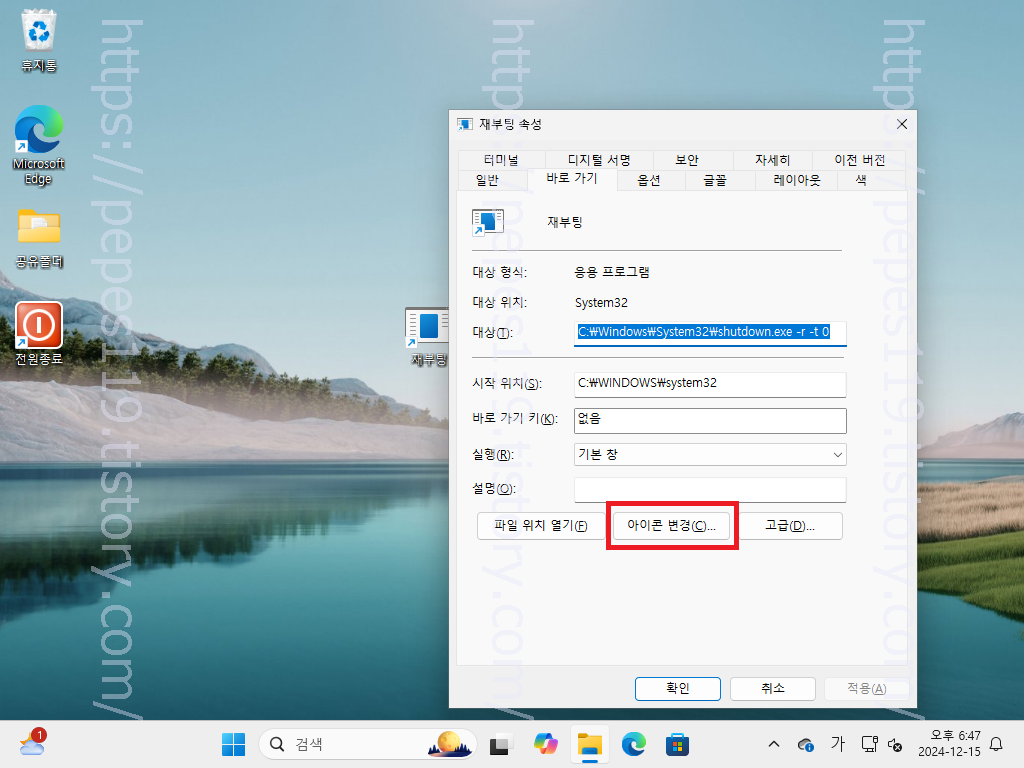
속성 팝업창이 뜨면 곧바로 아이콘 변경 버튼을 눌러 들어가 줍니다.
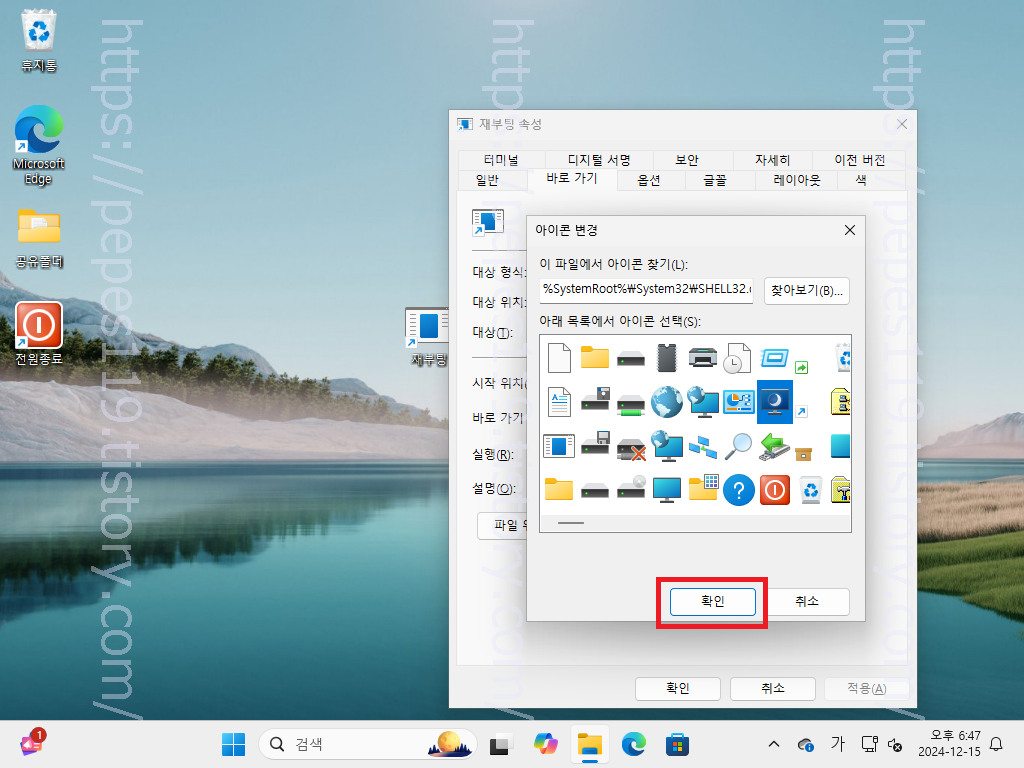
그리고 사용할 아이콘을 선택하고 확인 버튼을 눌러줍니다.
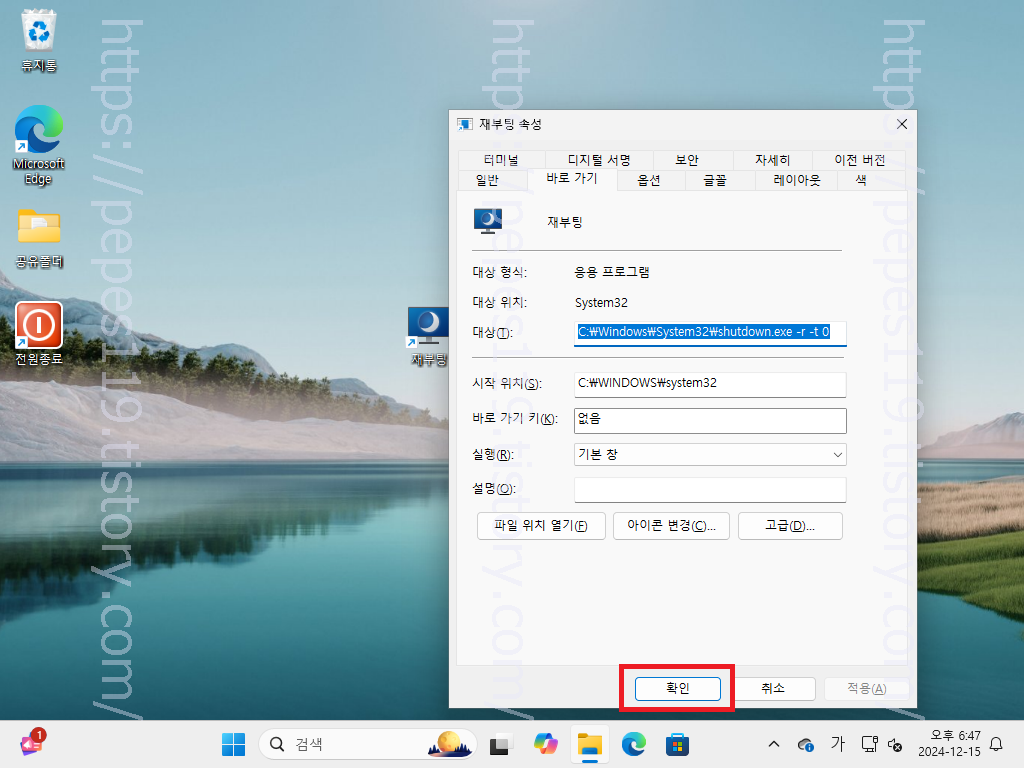
마지막으로 확인 버튼을 눌러줍니다.
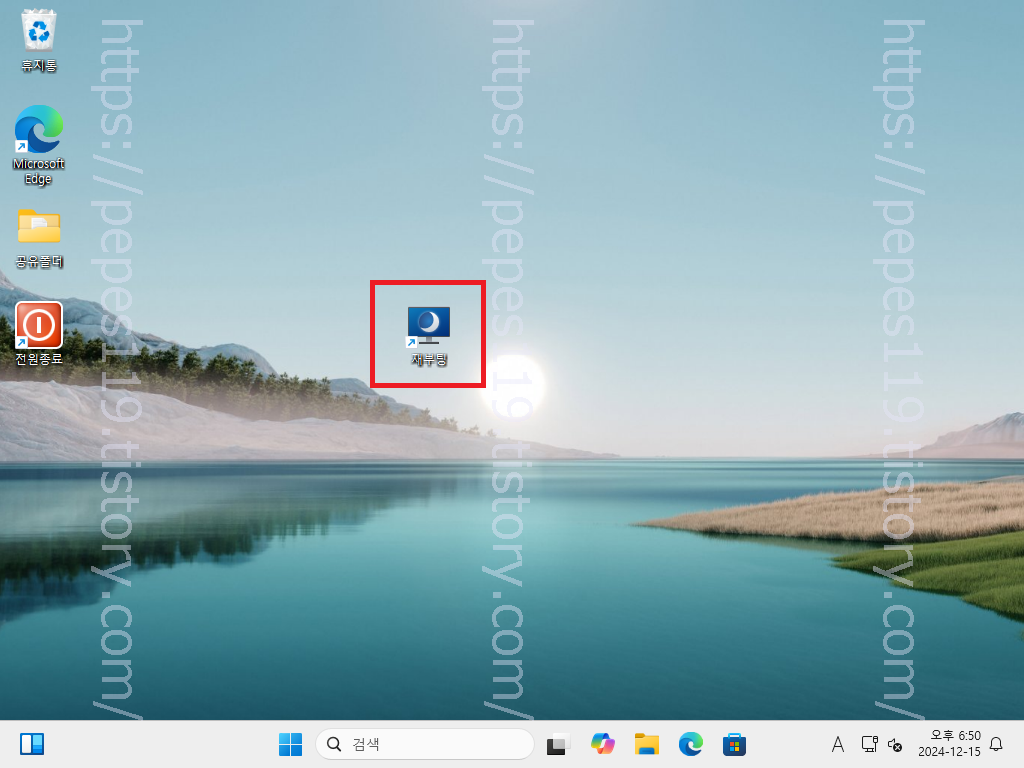
이제 해당 아이콘을 더블 클릭하거나 클릭하고 엔터를 누르면 재부팅이 됩니다. 그럼 여기까지 포스팅을 마치며 컴퓨터 전원 끄기 단축키 컴퓨터 전원 끄기 예약 재부팅 단축키 만들기 설정에 대하여 간단하게 알아보는 시간이었습니다.
'IT정보' 카테고리의 다른 글
| 삼성화재 다이렉트 자동차보험 마일리지 특약 추가 주행거리 할인 신청 방법 (0) | 2024.12.16 |
|---|---|
| 삼성화재 다이렉트 자동차보험 임시운전자 특약 가입 신청 방법 (0) | 2024.12.16 |
| 컴퓨터 자판이 먹통 안될때 백스페이스 안먹힘 연속 안됨 지우키 비 버튼 안됨 (0) | 2024.12.15 |
| 컴퓨터 화면 잠금 설정 방법 진입 전환 단축키 (0) | 2024.12.15 |
| 마산에서 창녕 가는 시외 버스 시간표 요금표 소요시간 운임요금 (0) | 2024.12.15 |

